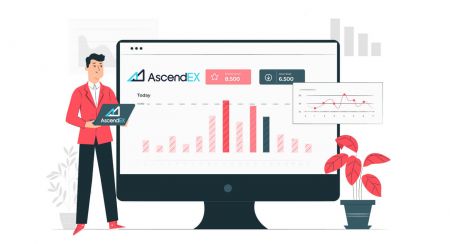Cara Mendaftar dan Berdagang Kripto di AscendEX
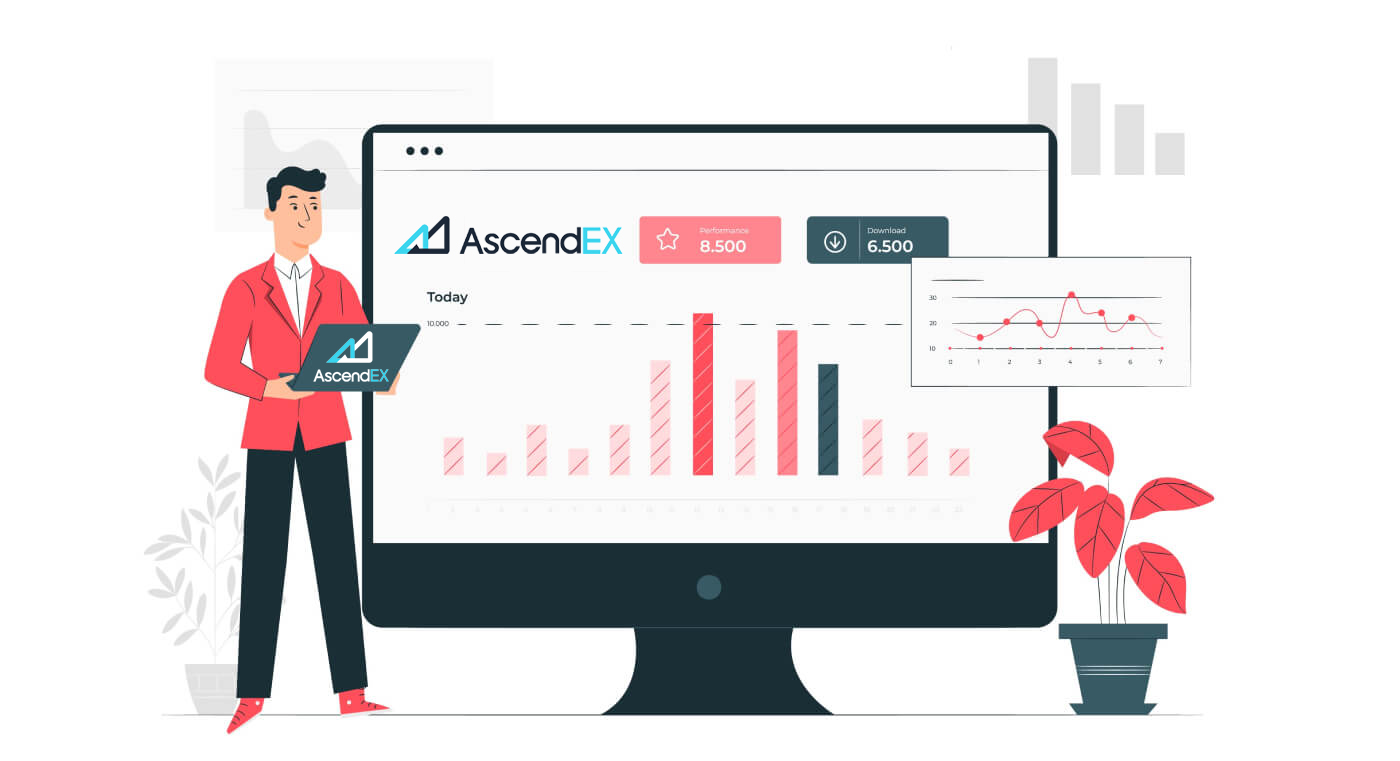
Cara Mendaftar di AscendEX
Cara Mendaftar Akaun AscendEX【PC】
Daftar dengan Alamat E-mel
1. Masukkan ascendex.com untuk melawati tapak web rasmi AscendEX . Klik pada [Daftar] di sudut kanan atas untuk halaman Daftar .

2. Pada halaman Daftar , klik pada [ E- mel ], masukkan alamat e-mel anda, pilih negara/rantau , tetapkan dan sahkan kata laluan , masukkan kod jemputan (pilihan); Baca dan bersetuju menerima Syarat Perkhidmatan , klik pada [ Seterusnya ] untuk mengesahkan alamat e-mel anda.

3. Pada halaman Pengesahan Keselamatan, masukkan kod pengesahan e -mel yang dihantar ke peti mel anda dan klik pada [ Sahkan] untuk menambah nombor telefon anda (anda boleh menambahnya kemudian).

Selepas itu, anda akan melihat halaman Pengesahan Telefon, Jika anda ingin menambahnya kemudian, klik "langkau untuk sekarang".

Kini anda boleh log masuk untuk memulakan dagangan!

Daftar dengan Nombor Telefon
1. Masukkan ascendex.com untuk melawati tapak web rasmi AscendEX. Klik pada [ Daftar ] di penjuru kanan sebelah atas untuk halaman Daftar .
2. Pada halaman Daftar , klik pada [ Telefon ], masukkan nombor telefon anda, tetapkan dan sahkan kata laluan , masukkan kod jemputan (pilihan); Baca dan bersetuju menerima Syarat Perkhidmatan, klik pada [ Seterusnya ] untuk mengesahkan nombor telefon anda.

3. Pada halaman Pengesahan Keselamatan , masukkan kod pengesahan yang dihantar ke telefon anda, dan klik pada [ Sahkan ] untuk mengikat alamat e-mel (anda boleh mengikatnya kemudian).

Kini anda boleh log masuk untuk memulakan dagangan!
Cara Mendaftar Akaun AscendEX【APP】
Daftar melalui Aplikasi AscendEX
1. Buka Apl AscendEX yang anda muat turun, klik pada ikon profil di sudut kiri atas untuk halaman Daftar .

2. Anda boleh mendaftar dengan alamat e-mel atau nombor telefon . Contohnya, untuk pendaftaran e-mel, pilih negara/rantau, masukkan alamat e-mel, tetapkan dan sahkan kata laluan, masukkan kod jemputan (pilihan). Baca dan setuju dengan Syarat Perkhidmatan, klik pada [ Daftar] untuk mengesahkan alamat e-mel anda.

3. Masukkan kod pengesahan e -mel yang dihantar ke peti mel anda dan tambahkan nombor telefon anda (anda boleh menambahnya kemudian). Kini anda boleh log masuk untuk memulakan dagangan!

Daftar melalui Web Mudah Alih (H5)
1. Masukkan ascendex.com untuk melawati tapak web rasmi AscendEX. Klik pada [ Daftar ] untuk halaman Daftar .
2. Anda boleh mendaftar dengan alamat e-mel atau nombor telefon . Untuk pendaftaran nombor telefon, klik pada [ Telefon ], masukkan nombor telefon anda, tetapkan dan sahkan kata laluan d, masukkan kod jemputan (pilihan); Baca dan bersetuju menerima Syarat Perkhidmatan, klik pada [Seterusnya] untuk mengesahkan nombor telefon anda.

3. Masukkan kod pengesahan yang dihantar ke telefon anda dan klik pada [ Seterusnya ].

4. Ikat alamat e -mel (anda boleh mengikatnya kemudian). Kini anda boleh log masuk untuk memulakan dagangan!

Muat turun Apl iOS AscendEX
Versi mudah alih platform dagangan adalah sama seperti versi webnya. Oleh itu, tidak akan ada sebarang masalah dengan berdagang dan memindahkan dana. Selain itu, aplikasi dagangan AscendEX untuk IOS dianggap sebagai aplikasi terbaik untuk dagangan dalam talian. Oleh itu, ia mempunyai penarafan tinggi di kedai.1. Masukkan ascendex.com dalam pelayar anda untuk melawati tapak web rasmi AscendEX. Klik pada [ Muat Turun Sekarang ] di bahagian bawah.

2. Klik pada [App Store] dan ikut arahan untuk melengkapkan muat turun.

Juga, anda boleh memuat turun terus melalui pautan berikut atau kod QR.
Pautan: https://m.ascendex.com/static/guide/download.html
Kod QR:

Muat turun Apl Android AscendEX
Aplikasi dagangan AscendEX untuk Android dianggap sebagai aplikasi terbaik untuk dagangan dalam talian. Oleh itu, ia mempunyai penarafan yang tinggi di kedai. Juga tidak akan ada sebarang masalah dengan berdagang dan memindahkan dana.1. Masukkan ascendex.com dalam pelayar anda untuk melawati tapak web rasmi AscendEX. Klik pada [ Muat Turun Sekarang ] di bahagian bawah.

2. Anda boleh memuat turun melalui [ Google Play ] atau [ Muat Turun Segera ]. Klik pada [ Muat Turun Segera ] jika anda ingin memuat turun Apl dengan cepat (disyorkan).

3. Klik pada [Muat Turun Segera].

4. Kemas kini Tetapan jika perlu dan klik pada [Pasang].

5. Tunggu pemasangan selesai. Kemudian anda boleh mendaftar pada Aplikasi AscendEX dan log masuk untuk memulakan dagangan.
Bagaimana untuk memuat turun melalui Google play?
1. Cari Google Play melalui penyemak imbas anda dan klik pada [Muat Turun Sekarang] (langkau langkah ini jika anda sudah mempunyai Apl).

2. Buka Apl Google Play pada telefon anda.

3. Daftar atau log masuk ke akaun Google anda dan cari [AscendEX] di kedai.

4. Klik pada [Pasang] untuk melengkapkan muat turun. Kemudian anda boleh mendaftar pada Aplikasi AscendEX dan log masuk untuk memulakan dagangan.
Juga, anda boleh memuat turun terus melalui pautan berikut atau kod QR.
Pautan: https://m.ascendex.com/static/guide/download.html
Kod QR:

Versi Web Mudah Alih AscendEX

Jika anda ingin berdagang pada versi web mudah alih platform dagangan AscendEX, anda boleh melakukannya dengan mudah. Pada mulanya, buka penyemak imbas anda pada peranti mudah alih anda. Selepas itu, cari "ascendex.com" dan lawati laman web rasmi broker. Di sini anda! Kini anda akan dapat berdagang dari versi web mudah alih platform. Versi web mudah alih platform dagangan adalah sama seperti versi web biasa. Oleh itu, tidak akan ada sebarang masalah dengan berdagang dan memindahkan dana.
Soalan Lazim untuk Mendaftar
Bolehkah saya melangkau langkah mengikat apabila saya mendaftar akaun dengan telefon atau e-mel?
ya. Walau bagaimanapun, AscendEX amat mengesyorkan pengguna mengikat telefon dan alamat e-mel mereka apabila mereka mendaftar akaun untuk meningkatkan keselamatan. Untuk akaun yang disahkan, pengesahan dua langkah akan diaktifkan apabila pengguna log masuk ke akaun mereka dan boleh digunakan untuk memudahkan pengambilan semula akaun bagi pengguna yang terkunci daripada akaun mereka.
Bolehkah saya mengikat telefon baharu jika saya telah kehilangan telefon semasa yang terikat pada akaun saya?
ya. Pengguna boleh mengikat telefon baharu selepas melepaskan telefon lama daripada akaun mereka. Untuk membuka ikatan telefon lama, terdapat dua kaedah:
- Tidak Terikat Rasmi: Sila hantar e-mel ke [email protected] memberikan maklumat berikut: telefon pendaftaran, negara, 4 nombor terakhir dokumen ID.
- Lakukan Sendiri Tidak Terikat: Sila lawati tapak web rasmi AscendEX dan klik ikon profil – [Keselamatan Akaun] pada PC anda atau klik ikon profil – [Tetapan Keselamatan] pada apl anda.
Bolehkah saya mengikat e-mel baharu jika saya telah kehilangan e-mel semasa yang terikat pada akaun saya?
Jika e-mel pengguna tidak lagi boleh diakses, mereka boleh menggunakan salah satu daripada dua kaedah berikut untuk menyahikat e-mel mereka:
- Tidak Terikat Rasmi
Foto pengesahan dokumen ID mesti mengandungi pengguna yang memegang nota dengan maklumat berikut: e-mel alamat yang terikat pada akaun, tarikh, permohonan untuk menetapkan semula e-mel dan sebab untuknya, dan "AscendEX tidak bertanggungjawab untuk sebarang potensi kehilangan aset akaun yang disebabkan oleh saya menetapkan semula e-mel saya."
- Lakukan Sendiri Tidak Terikat: Pengguna harus melawati tapak web rasmi AscendEX dan klik ikon profil – [Keselamatan Akaun] pada PC mereka atau klik ikon profil – [Tetapan Keselamatan] pada apl.
Bolehkah saya menetapkan semula telefon atau e-mel pendaftaran saya?
ya. Pengguna boleh melawati tapak web rasmi AscendEX dan klik ikon profil – [Keselamatan Akaun] pada PC mereka atau klik ikon profil – [Tetapan Keselamatan] pada apl untuk menetapkan semula telefon pendaftaran atau e-mel.
Apakah yang perlu saya lakukan jika saya tidak menerima kod pengesahan daripada telefon saya?
Pengguna juga boleh mencuba lima kaedah berikut untuk menyelesaikan masalah ini:
- Pengguna hendaklah memastikan nombor telefon yang dimasukkan adalah betul. Nombor telefon mestilah nombor telefon pendaftaran.
- Pengguna harus memastikan bahawa mereka telah mengklik butang [Hantar].
- Pengguna harus memastikan telefon bimbit mereka mempunyai isyarat dan bahawa mereka berada di lokasi yang boleh menerima data. Selain itu, pengguna boleh cuba memulakan semula rangkaian pada peranti mereka.
- Pengguna harus memastikan AscendEX tidak disekat dalam kenalan telefon mudah alih mereka atau mana-mana senarai lain yang boleh menyekat SMS platform.
- Pengguna boleh memulakan semula telefon bimbit mereka.
Apakah yang perlu saya lakukan jika saya tidak menerima kod pengesahan daripada e-mel saya?
Pengguna boleh mencuba lima kaedah berikut untuk menyelesaikan masalah ini:
- Pengguna hendaklah memastikan alamat e-mel yang mereka masukkan ialah e-mel pendaftaran yang betul.
- Pengguna harus memastikan bahawa mereka telah mengklik butang [Hantar].
- Pengguna harus memastikan rangkaian mereka mempunyai isyarat yang mencukupi untuk menerima data. Selain itu, pengguna boleh cuba memulakan semula rangkaian pada peranti mereka
- Pengguna harus memastikan AscendEX tidak disekat oleh alamat e-mel mereka dan tidak berada dalam bahagian spam/sampah.
- Pengguna boleh cuba memulakan semula peranti mereka.
Bagaimana untuk Berdagang Kripto di AscendEX
Cara Memulakan Dagangan Tunai di AscendEX【PC】
1. Mula-mula, lawati ascendex.com , klik pada [Perdagangan] –[Perdagangan Tunai] di sudut kiri atas. Ambil paparan [Standard] sebagai contoh.

2. Klik pada [Standard] untuk memasuki halaman dagangan. Pada halaman, anda boleh:
- Cari dan pilih pasangan dagangan yang anda mahu berdagang di sebelah kiri
- Letakkan pesanan beli/jual dan pilih jenis pesanan di bahagian tengah
- Lihat carta candlestick di kawasan tengah atas; semak buku pesanan, dagangan terkini di sebelah kanan. Pesanan terbuka, sejarah pesanan dan ringkasan aset tersedia di bahagian bawah halaman

3. Ambil jenis pesanan had/pasaran sebagai contoh untuk melihat cara membuat pesanan:
- Pesanan had ialah pesanan untuk membeli atau menjual pada harga tertentu atau lebih baik
- Pesanan pasaran ialah pesanan untuk membeli atau menjual serta-merta pada harga terbaik yang tersedia di pasaran
- Klik pada [Had], masukkan harga dan saiz
- Klik pada [Beli BTC] dan tunggu pesanan diisi pada harga yang anda masukkan

5. Selepas pesanan beli diisi, anda boleh memilih untuk membuat pesanan had untuk menjual:
- Masukkan harga dan saiz
- Klik pada [Jual BTC] dan tunggu pesanan diisi pada harga yang anda masukkan

6. Jika anda ingin membuat pesanan pasaran untuk membeli BTC:
- Klik pada [Pasaran], dan masukkan saiz pesanan
- Klik pada [Beli BTC] dan pesanan akan diisi serta-merta pada harga terbaik yang tersedia di pasaran

7. Jika anda ingin membuat pesanan pasaran untuk menjual BTC:
- Klik pada [Pasaran] dan masukkan saiz pesanan
- Klik pada [Jual BTC] dan pesanan akan diisi serta-merta pada harga terbaik yang tersedia di pasaran

8. Butiran pesanan boleh dilihat di bahagian bawah halaman dagangan.


Nota:
Apabila pesanan telah diisi dan anda bimbang bahawa pasaran mungkin bergerak menentang dagangan anda. anda sentiasa boleh menetapkan perintah henti rugi untuk mengehadkan potensi kerugian. Untuk butiran lanjut, sila rujuk Cara Menghentikan Kerugian dalam Dagangan Tunai.
Cara Memulakan Dagangan Tunai di AscendEX 【APP】
1. Buka Apl AscendEX , lawati [Homepage] dan klik pada [Trade].
2. Klik pada [Tunai] untuk melawat halaman dagangan tunai.

3. Cari dan pilih pasangan dagangan, pilih jenis pesanan dan kemudian buat pesanan beli/jual.


4. Ambil pesanan had/pasaran sebagai contoh untuk melihat cara membuat pesanan:
A. Pesanan had ialah pesanan untuk membeli atau menjual pada harga tertentu atau lebih baik
B. Pesanan pasaran ialah pesanan untuk membeli atau menjual serta-merta pada harga terbaik yang tersedia di pasaran
B. Pesanan pasaran ialah pesanan untuk membeli atau menjual serta-merta pada harga terbaik yang tersedia di pasaran
5. Katakan anda ingin membuat pesanan had untuk membeli BTC:
A. Pilih [Limit Order]
B. Masukkan harga dan saiz pesanan
C. Klik pada [Beli BTC] dan tunggu pesanan diisi pada harga yang anda masukkan
B. Masukkan harga dan saiz pesanan
C. Klik pada [Beli BTC] dan tunggu pesanan diisi pada harga yang anda masukkan

6. Selepas pesanan beli diisi, anda boleh memilih untuk membuat pesanan had untuk menjual:
A. Pilih [Limit Order]
B. Masukkan harga dan saiz pesanan
C. Klik pada [Jual BTC] dan tunggu pesanan diisi pada harga yang anda masukkan
B. Masukkan harga dan saiz pesanan
C. Klik pada [Jual BTC] dan tunggu pesanan diisi pada harga yang anda masukkan

7. Jika anda ingin membuat pesanan pasaran untuk membeli BTC:
A. Pilih [Pesanan Pasaran], dan masukkan saiz pesanan
B. Klik pada [Beli BTC] dan pesanan akan diisi serta-merta pada harga terbaik yang tersedia di pasaran
B. Klik pada [Beli BTC] dan pesanan akan diisi serta-merta pada harga terbaik yang tersedia di pasaran

8. Jika anda ingin membuat pesanan pasaran untuk menjual BTC:
A. Pilih [Pesanan Pasaran] dan masukkan saiz pesanan
B. Klik pada [Jual BTC] dan pesanan akan diisi serta-merta pada harga terbaik yang tersedia di pasaran
B. Klik pada [Jual BTC] dan pesanan akan diisi serta-merta pada harga terbaik yang tersedia di pasaran

9. Butiran pesanan boleh dilihat di bahagian bawah halaman dagangan.

Nota:
Apabila pesanan telah diisi dan anda bimbang bahawa pasaran mungkin bergerak terhadap dagangan anda, anda sentiasa boleh menetapkan perintah henti rugi untuk mengehadkan potensi kerugian. Untuk butiran lanjut, sila rujuk Cara Menghentikan Kerugian dalam Dagangan Tunai [App].
Cara Menghentikan Kerugian dalam Dagangan Tunai【PC】
1. Pesanan henti rugi ialah pesanan beli/jual yang dibuat untuk mengehadkan potensi kerugian apabila anda bimbang bahawa pasaran mungkin bergerak melawan dagangan anda.Terdapat dua jenis pesanan henti rugi pada AscendEX: had henti dan pasaran henti.
2. Contohnya, pesanan belian had BTC anda telah diisi. Jika anda bimbang bahawa pasaran mungkin bergerak terhadap dagangan anda, anda boleh menetapkan perintah had henti untuk menjual BTC.
A. Masukkan harga hentian, harga pesanan dan saiz
B. Harga hentian hendaklah lebih rendah daripada harga belian sebelumnya dan harga semasa; harga pesanan hendaklah ≤ harga berhenti
C. Klik pada [Jual BTC]. Apabila harga berhenti dicapai, sistem akan secara automatik meletakkan dan mengisi pesanan mengikut harga dan saiz pesanan yang telah ditetapkan
B. Harga hentian hendaklah lebih rendah daripada harga belian sebelumnya dan harga semasa; harga pesanan hendaklah ≤ harga berhenti
C. Klik pada [Jual BTC]. Apabila harga berhenti dicapai, sistem akan secara automatik meletakkan dan mengisi pesanan mengikut harga dan saiz pesanan yang telah ditetapkan

3. Andaikan pesanan jualan had BTC anda telah diisi. Jika anda bimbang bahawa pasaran mungkin bergerak berbanding dagangan anda, anda boleh menetapkan perintah had henti untuk membeli BTC.
4. Klik pada [Stop Limit Order]:
A. Masukkan harga hentian, harga pesanan dan saiz
B. Harga hentian hendaklah lebih tinggi daripada harga jualan sebelumnya dan harga semasa; harga pesanan hendaklah ≥ berhenti harga
C. Klik pada [Beli BTC]. Apabila harga berhenti dicapai, sistem akan secara automatik meletakkan dan mengisi pesanan mengikut harga dan saiz pesanan yang telah ditetapkan

5. Andaikan pesanan belian pasaran anda bagi BTC telah diisi. Jika anda bimbang bahawa pasaran mungkin bergerak berbanding dagangan anda, maka anda boleh menetapkan pesanan pasaran berhenti untuk menjual BTC.
6. Klik pada [Hentikan Pesanan Pasaran]:
A. Masukkan harga hentian dan saiz pesanan
B. Harga hentian hendaklah lebih rendah daripada harga belian sebelumnya dan harga semasa
C. Klik pada [Jual BTC]. Apabila harga berhenti dicapai, sistem akan secara automatik meletakkan dan mengisi pesanan mengikut saiz pesanan yang telah ditetapkan pada harga pasaran

7. Andaikan pesanan jualan pasaran anda bagi BTC telah diisi. Jika anda bimbang bahawa pasaran mungkin bergerak berbanding dagangan anda, maka anda boleh menetapkan pesanan pasaran berhenti untuk membeli BTC.
8. Klik pada [Hentikan Pesanan Pasaran]:
A. Masukkan harga hentian, harga pesanan dan saiz
B. Harga hentian hendaklah lebih tinggi daripada harga jualan sebelumnya dan harga semasa
C. Klik pada [Beli BTC]. Apabila harga berhenti dicapai, sistem akan secara automatik meletakkan dan mengisi pesanan mengikut saiz pesanan yang telah ditetapkan pada harga pasaran
B. Harga hentian hendaklah lebih tinggi daripada harga jualan sebelumnya dan harga semasa
C. Klik pada [Beli BTC]. Apabila harga berhenti dicapai, sistem akan secara automatik meletakkan dan mengisi pesanan mengikut saiz pesanan yang telah ditetapkan pada harga pasaran

Nota:
Anda telah menetapkan perintah henti rugi untuk mengurangkan risiko potensi kerugian. Walau bagaimanapun, anda ingin membeli/menjual token sebelum harga henti yang telah ditetapkan dicapai, anda sentiasa boleh membatalkan pesanan henti dan beli/jual terus.
Cara Menghentikan Kerugian dalam Dagangan Tunai 【APP】
1. Pesanan henti rugi ialah pesanan beli/jual yang dibuat untuk mengehadkan potensi kerugian apabila anda bimbang harga mungkin bergerak berbanding dagangan anda.Terdapat dua jenis pesanan henti rugi pada AscendEX: had henti dan pasaran henti.
2. Contohnya, pesanan belian had BTC anda telah diisi. Jika anda bimbang bahawa pasaran mungkin bergerak terhadap dagangan anda, anda boleh menetapkan perintah had henti untuk menjual BTC.
A. Pilih [Stop Limit Order]; masukkan harga hentian, harga pesanan dan saiz
B. Harga hentian hendaklah lebih rendah daripada harga belian sebelumnya dan harga semasa; harga pesanan hendaklah ≤ harga berhenti
C. Klik pada [Jual BTC]. Apabila harga berhenti dicapai, sistem akan secara automatik meletakkan dan mengisi pesanan mengikut harga dan saiz pesanan yang telah ditetapkan
B. Harga hentian hendaklah lebih rendah daripada harga belian sebelumnya dan harga semasa; harga pesanan hendaklah ≤ harga berhenti
C. Klik pada [Jual BTC]. Apabila harga berhenti dicapai, sistem akan secara automatik meletakkan dan mengisi pesanan mengikut harga dan saiz pesanan yang telah ditetapkan

3. Andaikan pesanan jualan had BTC anda telah diisi. Jika anda bimbang bahawa pasaran mungkin bergerak berbanding dagangan anda, anda boleh menetapkan perintah had henti untuk membeli BTC.
4. Pilih [Stop Limit Order]:
A. Masukkan harga hentian, harga pesanan dan saiz
B. Harga hentian hendaklah lebih tinggi daripada harga jualan sebelumnya dan harga semasa; harga pesanan hendaklah ≥ berhenti harga
C. Klik pada [Beli BTC]. Apabila harga berhenti dicapai, sistem akan secara automatik meletakkan dan mengisi pesanan mengikut harga dan saiz pesanan yang telah ditetapkan
B. Harga hentian hendaklah lebih tinggi daripada harga jualan sebelumnya dan harga semasa; harga pesanan hendaklah ≥ berhenti harga
C. Klik pada [Beli BTC]. Apabila harga berhenti dicapai, sistem akan secara automatik meletakkan dan mengisi pesanan mengikut harga dan saiz pesanan yang telah ditetapkan

5. Andaikan pesanan belian pasaran anda bagi BTC telah diisi. Jika anda bimbang bahawa pasaran mungkin bergerak berbanding dagangan anda, maka anda boleh menetapkan pesanan pasaran berhenti untuk menjual BTC.
6. Pilih [Hentikan Pesanan Pasaran]:
A. Masukkan harga hentian dan saiz pesanan
B. Harga hentian hendaklah lebih rendah daripada harga belian sebelumnya dan harga semasa
C. Klik pada [Jual BTC]. Apabila harga berhenti dicapai, sistem akan secara automatik meletakkan dan mengisi pesanan mengikut saiz pesanan yang telah ditetapkan pada harga pasaran
B. Harga hentian hendaklah lebih rendah daripada harga belian sebelumnya dan harga semasa
C. Klik pada [Jual BTC]. Apabila harga berhenti dicapai, sistem akan secara automatik meletakkan dan mengisi pesanan mengikut saiz pesanan yang telah ditetapkan pada harga pasaran

7. Andaikan pesanan jualan pasaran anda bagi BTC telah diisi. Jika anda bimbang bahawa pasaran mungkin bergerak berbanding dagangan anda, maka anda boleh menetapkan pesanan pasaran berhenti untuk membeli BTC.
8. Pilih [Hentikan Pesanan Pasaran]:
A. Masukkan harga hentian dan saiz pesanan
B. Harga hentian hendaklah lebih tinggi daripada harga jualan sebelumnya dan harga semasa
C. Klik pada [Beli BTC]. Apabila harga berhenti dicapai, sistem akan secara automatik meletakkan dan mengisi pesanan mengikut saiz pesanan yang telah ditetapkan pada harga pasaran
B. Harga hentian hendaklah lebih tinggi daripada harga jualan sebelumnya dan harga semasa
C. Klik pada [Beli BTC]. Apabila harga berhenti dicapai, sistem akan secara automatik meletakkan dan mengisi pesanan mengikut saiz pesanan yang telah ditetapkan pada harga pasaran

Nota:
Anda telah menetapkan perintah henti rugi untuk mengurangkan risiko potensi kerugian. Walau bagaimanapun, anda ingin membeli/menjual token sebelum harga henti yang telah ditetapkan dicapai, anda sentiasa boleh membatalkan pesanan henti dan beli/jual terus.
Cara Semak Sejarah Pesanan dan Sejarah Pemindahan Lain【PC】
Semak Sejarah Pesanan1. Ambil pesanan tunai sebagai contoh: Pengguna harus melawati tapak web rasmi AscendEX pada PC mereka. Klik [Pesanan] pada halaman utama – [Pesanan Tunai].

2. Di bawah tab Sejarah Pesanan pada halaman Pesanan Tunai, pengguna boleh menyemak maklumat berikut: pasangan dagangan, status pesanan, bahagian pesanan dan tarikh.

3. Pengguna boleh menyemak sejarah pesanan margin/niaga hadapan pada halaman yang sama.

Semak Sejarah Pemindahan Lain
1. Klik [Dompet] pada halaman utama di tapak web AscendEXs – [Sejarah Aset].

2. Klik tab Sejarah Lain pada halaman Sejarah Aset untuk menyemak maklumat berikut: token, jenis pemindahan dan tarikh.

Cara Semak Sejarah Pesanan dan Sejarah Pemindahan Lain【APP】
Semak Sejarah PesananUntuk menyemak sejarah pesanan tunai/margin, pengguna harus mengambil langkah berikut:
1. Buka aplikasi AscendEX dan klik [Trade] pada halaman utama.

2. Klik [Tunai] atau [Margin] pada bahagian atas halaman dagangan dan kemudian klik [Sejarah Pesanan] di bahagian bawah sebelah kanan halaman.

3. Pada halaman Sejarah Pesanan, pengguna boleh menyemak maklumat berikut: pasangan dagangan, status pesanan dan tarikh. Untuk pesanan margin, pengguna juga boleh menyemak sejarah pembubaran di sini.

Untuk menyemak sejarah pesanan bagi dagangan hadapan, pengguna perlu mengambil langkah berikut:
1. Klik [Niaga Hadapan] pada halaman utama.

2. Klik [Sejarah Pesanan] di bahagian bawah sebelah kanan halaman dagangan.

3. Pada halaman Sejarah Pesanan, pengguna boleh menyemak maklumat berikut: pasangan dagangan, status pesanan dan tarikh.

Semak Sejarah Pemindahan Lain
1. Klik [Dompet] pada halaman utama apl AscendEX.

2. Klik [Sejarah Lain] pada halaman Wallet.

3. Pengguna boleh menyemak maklumat berikut tentang sejarah pemindahan lain: token, jenis pemindahan dan tarikh.

Soalan Lazim
Apakah itu Had/Pesanan Pasaran
Pesanan Had Pesanan
had ialah pesanan untuk membeli atau menjual pada harga tertentu atau lebih baik. Ia dimasukkan dengan kedua-dua saiz pesanan dan harga pesanan.
Pesanan Pasaran Pesanan
pasaran ialah pesanan untuk membeli atau menjual serta-merta pada harga terbaik yang tersedia. Ia dimasukkan dengan saiz pesanan sahaja.
Pesanan pasaran akan diletakkan sebagai pesanan had pada buku dengan kolar harga 10%. Ini bermakna pesanan pasaran (keseluruhan atau sebahagian) akan dilaksanakan jika sebut harga masa nyata berada dalam sisihan 10% daripada harga pasaran apabila pesanan dibuat. Bahagian pesanan pasaran yang tidak diisi akan dibatalkan.
Hadkan Sekatan Harga
1. Pesanan Had
Untuk pesanan had jualan, pesanan akan ditolak jika harga had lebih tinggi daripada dua kali atau lebih rendah daripada separuh harga bida terbaik.
Untuk pesanan had beli, pesanan akan ditolak jika harga had lebih tinggi daripada dua kali atau lebih rendah daripada
separuh harga permintaan terbaik.
Sebagai Contoh:
Dengan mengandaikan bahawa harga bida terbaik semasa BTC ialah 20,000 USDT, untuk pesanan had jualan, harga pesanan tidak boleh lebih tinggi daripada 40,000 USDT atau lebih rendah daripada 10,000 USDT. Jika tidak, pesanan akan ditolak.
2. Perintah Henti-Had
A. Untuk pesanan had henti beli, keperluan berikut mesti dipenuhi:
a. Hentikan harga ≥harga pasaran semasa
b. Harga had tidak boleh lebih tinggi daripada dua kali atau lebih rendah daripada separuh harga hentian.
Jika tidak, pesanan tersebut akan ditolak
B. Untuk pesanan had henti jualan, keperluan berikut dipenuhi:
a. Harga henti ≤harga pasaran semasa
b. Harga had tidak boleh lebih tinggi daripada dua kali atau lebih rendah daripada separuh harga hentian.
Jika tidak, pesanan itu akan ditolak
Contoh 1:
Dengan mengandaikan bahawa harga pasaran semasa BTC ialah 20,000 USD, untuk pesanan had henti beli, harga hentian mestilah lebih tinggi daripada 20,000 USDT. Jika harga hentian ditetapkan kepada 30,0000 USDT, maka harga had tidak boleh lebih tinggi daripada 60,000 USDT atau lebih rendah daripada 15,000 USDT.
Contoh 2:
Dengan mengandaikan bahawa harga pasaran semasa BTC ialah 20,000 USDT, untuk pesanan had henti jualan, harga hentian mestilah lebih rendah daripada 20,000 USDT. Jika harga hentian ditetapkan kepada 10,0000 USDT, maka harga had tidak boleh lebih tinggi daripada 20,000 USDT atau lebih rendah daripada 5,000 USDT.
Nota: Pesanan sedia ada pada buku pesanan tidak tertakluk kepada kemas kini sekatan di atas dan tidak akan dibatalkan kerana pergerakan harga pasaran.
Cara Mendapatkan Diskaun Yuran
AscendEX telah melancarkan struktur rebat yuran VIP berperingkat baharu. Peringkat VIP akan mempunyai diskaun yang ditetapkan terhadap yuran dagangan asas dan berdasarkan (i) mengekori volum dagangan 30 hari (merentas kedua-dua kelas aset) dan (ii) mengekori pegangan ASD buka kunci purata 30 hari.

Peringkat VIP 0 hingga 7 akan menerima diskaun yuran dagangan berdasarkan volum dagangan ATAU pegangan ASD. Struktur ini akan memberikan faedah kadar diskaun merentas pedagang volum tinggi yang memilih untuk tidak memegang ASD, serta pemegang ASD yang mungkin tidak cukup berdagang untuk mencapai ambang yuran yang menggalakkan.
Peringkat VIP teratas 8 hingga 10 akan layak untuk diskaun dan rebat yuran dagangan yang paling menguntungkan berdasarkan volum dagangan DAN pegangan ASD. Oleh itu, peringkat VIP teratas hanya boleh diakses oleh pelanggan yang memberikan nilai tambah yang ketara kepada ekosistem AscendEX sebagai kedua-dua pedagang volum tinggi DAN pemegang ASD.
Nota:
1. Jumlah dagangan 30 hari tertinggal pengguna (dalam USDT) akan dikira setiap hari pada UTC 0:00 berdasarkan harga purata harian setiap pasangan dagangan dalam USDT.
2. Purata pegangan ASD buka kunci 30 hari mengekori pengguna akan dikira setiap hari pada UTC 0:00 berdasarkan purata tempoh pegangan pengguna.
3. Aset Pasaran Besar: BTC, BNB, BCH, DASH, HT, ETH, ETC, EOS, LTC, TRX, XRP, OKB, NEO, ADA, LINK.
4. Altcoin: semua token/syiling lain kecuali Aset Modal Pasaran Besar.
5. Kedua-dua dagangan Tunai dan dagangan Margin akan layak untuk struktur rebat yuran VIP baharu.
6. Pegangan ASD buka kunci pengguna = Jumlah ASD Tidak Berkunci dalam akaun Margin Tunai.
Proses Permohonan: pengguna yang layak boleh menghantar e-mel ke [email protected] dengan "permintaan diskaun yuran VIP" sebagai baris subjek daripada e-mel berdaftar mereka di AscendEX. Juga sila lampirkan tangkapan skrin tahap VIP dan volum dagangan pada platform lain.
Dagangan Tunai
Apabila ia datang kepada aset digital, perdagangan tunai ialah salah satu jenis perdagangan dan mekanisme pelaburan yang paling asas untuk mana-mana pedagang biasa. Kami akan menelusuri asas-asas perdagangan tunai dan mengkaji beberapa syarat utama yang perlu diketahui apabila terlibat dalam perdagangan tunai.Perdagangan tunai melibatkan pembelian aset seperti Bitcoin dan memegangnya sehingga nilainya meningkat atau menggunakannya untuk membeli altcoin lain yang pedagang percaya mungkin meningkat nilainya. Dalam pasaran spot Bitcoin, pedagang membeli dan menjual Bitcoin dan dagangan mereka diselesaikan serta-merta. Secara ringkas, ia adalah pasaran asas di mana bitcoin ditukar.
Terma Utama:
Pasangan dagangan:Pasangan dagangan terdiri daripada dua aset di mana pedagang boleh menukar satu aset dengan yang lain dan sebaliknya. Contohnya ialah pasangan dagangan BTC/USD. Aset pertama yang disenaraikan dipanggil mata wang asas, manakala aset kedua dipanggil mata wang sebut harga.
Buku Pesanan: Buku pesanan ialah tempat pedagang boleh melihat bida dan tawaran semasa yang tersedia untuk membeli atau menjual aset. Dalam pasaran aset digital, buku pesanan sentiasa dikemas kini. Ini bermakna pelabur boleh melaksanakan perdagangan pada buku pesanan pada bila-bila masa.
Harga Bidaan: Harga bida ialah pesanan yang ingin membeli mata wang asas. Apabila menilai pasangan dagangan BTC/USD, memandangkan Bitcoin ialah mata wang asas, ini bermakna harga bida akan menjadi tawaran untuk membeli Bitcoin.
Tanya Harga:Harga yang diminta adalah pesanan yang ingin menjual mata wang asas. Oleh itu, apabila seseorang cuba menjual Bitcoin pada pasangan dagangan BTC/USD, tawaran jual dirujuk sebagai harga yang diminta.
Spread : Spread pasaran ialah jurang antara tawaran bida tertinggi dan tawaran permintaan terendah pada buku pesanan. Jurang pada dasarnya adalah perbezaan antara harga yang orang sanggup menjual aset dan harga yang orang lain sanggup membeli aset.
Pasaran dagangan tunai agak mudah untuk terlibat dan berdagang di AscendEX. Pengguna boleh bermula di SINI .